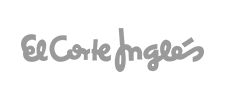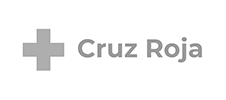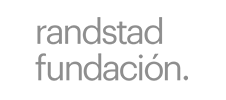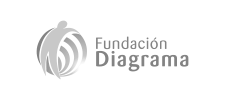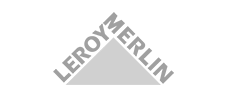Curso de Business Intelligence en Excel
¿Te gustaría dominar las habilidades clave para interpretar y visualizar datos de manera rápida y eficaz? ¡Apúntate! Aprenderás las técnicas más avanzadas para analizar información, crear informes dinámicos y tomar decisiones estratégicas fundamentadas.
259,00 €
Bonificado: 375 €
Si deseas bonificar este curso, el precio de formación bonificada incluye todas las gestiones organizativas y de tramitación con FUNDAE. Consúltanos
-
INFORMACIÓN
- Descripción
- Metodología
- Contenidos
- Objetivos
- Tutor
Descripción
A través de este curso de Business Intelligence en Excel aprenderás a utilizar las diferentes funcionalidades de las siguientes herramientas de Excel para mejorar tus técnicas en el uso de bases de datos: Power BI, Power Query, Power Pivot, Power View y Power Map.
Además, con este curso de Business Intelligence en Excel sabrás cómo crear y exponer visualizaciones de diferentes datos de forma comprensible para crear informes y elementos visuales complejos.
El curso de Business Intelligence en Excel online cuenta con tutorías personalizadas.
Metodología
Este curso online permite adquirir conocimientos desde cualquier lugar y en cualquier momento, disponiendo de un ordenador, o de cualquier dispositivo móvil o tablet.
Los contenidos, actualizados y amenos, se enmarcan en un entorno web intuitivo y automatizado, y combinan la teoría con actividades prácticas e interactivas.
Se trata de un curso en el que el alumno o alumna marcará su ritmo de estudio, pudiendo avanzar o retroceder en el temario en función de sus necesidades y tiempo disponible.
El curso dispone de formación online tutorizada, a lo largo del desarrollo de la acción formativa podrás estar en contacto con los/as tutores/as del curso de forma permanente a través del teléfono y el e-mail.
Contenidos
Unidad 1. Fundamentos de Power BI
- ¿Qué es Power BI?
- Elementos Power BI
- Power BI en Excel
- Power BI como aplicación independiente
Unidad 2. Power Query. Conexión de datos
- ¿Qué es Power Query?
- La interfaz de Power Query
- Cómo se insertan datos desde una web
- Cómo se insertan datos desde un archivo CSV
- Cómo se insertan datos desde un archivo de Excel
- Cómo se insertan daos desde una base de datos
Unidad 3. Power Query. Actualización y estructuras de datos
- ¿Cargar o transformar datos?
- Operaciones iniciales en las transformaciones de datos
- Cambiar pasos configurados
- Cerrar y cargar o menú archivo
- Configurar las actualizaciones
Unidad 4. Power Query. Transformación y tipología de datos
- Manipular filas y columnas
- Eliminar o conservar
- Ordenar y filtrar
- Dividir columna
- Cambiar columnas
- Duplicar columna
- Mover columna
- Transformación y tipo de datos
- Encabezado y tipo de datos
- Reemplazar datos
- Trabajar con columnas de texto y columnas del número
- Agregar columna de texto o de número
Unidad 5. Power Query. Combinar, Anexar consultas y Agregar Columnas
- Trabajar consultas
- Anexar consultas
- Combinar consultas
- Diferencias entre “cargar datos” y “cargar en..”
- Agregar nuevas columnas
- Un vistazo a la cinta “Consultas”
Unidad 6. Power Pivot. El modelo de Datos. Acceso e interfaz
- ¿Qué es Power Pivot?
- ¿Qué es una Base de datos y cómo funciona?
- Normalización de las tablas de las bases de datos
- Exclusión de las repeticiones
- El campo clave
- Funcionamiento de Power Pivot
Unidad 7. Power Pivot. Obtención de Datos. Trabajar con tablas
- Obtener datos con Power Pivot
- Fuentes de daos en Power Pivot
- Obtener datos perdiendo el origen de los mismos
- Eliminar las tablas obtenidas desde cualquier origen
- Modelo de datos relacional
- Tipos de relaciones
- Realizar modificaciones en las características de los datos
- Consejos de trabajo previo para simplificar el modelo de datos
Unidad 8. Cálculos en Power Pivot
- Creación de nuevos elementos dentro del administrador del modelo de datos
- Un nuevo lenguaje. DAX (Data Analysis eXpressions)
- ¿Qué son las columnas calculadas y medidas?
- Columna calculada
- Notación de tablas en el modelos de datos
- Medidas
- Los contextos en DAX
- Conclusiones sobre los cálculos
- Buenas prácticas en la formulación DAX
Unidad 9. Power Pivot. Tablas y Gráficos Dinámicos
- Introducción a las tablas dinámicas
- Creación de tablas dinámicas desde Excel
- Tablas dinámicas desde Power Pivot
- Creación de la tabla dinámica
- Configuración del campo valor
- Acciones con las tablas dinámicas
- Características de los datos
- Organización de los campos
- Opciones de diseño
- Gráficos creados desde Excel
- Segmentadores
Unidad 10. Power Pivot: Jerarquías y KPIs
- Jerarquía y agrupaciones
- Crear agrupaciones sin datos de tipo fecha
- Jerarquías con el modelo de datos
- KPI (Indicadores clave de rendimiento)
- Formato condicional en tablas dinámicas
Unidad 11. Power Pivot: Funciones DAX en Power Pivot
- Lenguaje DAX
- ¿Qué es DAX?
- Descripción de las fórmulas DAX
- Funciones y tipos de datos
- Fórmulas y Relaciones
- ¿Dónde utilizamos el lenguaje DAX?
- Trabajar con El Lenguaje DAX
- Funciones de Conteo
- Funciones Lógicas
- Funciones de Texto
- Calculate. La fórmula de Schrödinger
- Iteraciones con X
Unidad 12. Power Pivot: Funciones DAX
- Inteligencia de Tiempo
- Tablas de Calendario
- Time Intelligence VS Funciones de Fecha y Hora
- Familias de Funciones: DATESYTD | MTD |QTD
- Familias de Funciones: CLOSINGBALANCEYEAR|MONTH | QUARTERç
- Familias de Funciones: OPENINGGBALANCEYEAR|MONTH | QUARTER
- DATESBETWEEN
- LASTDATE & FIRSTDATE
- DATEADD
- Familias de Funciones: STARTOFMONTH | QUARTER |YEAR
Unidad 13. Power View
- Power View
- Requisitos e instalación para el uso de Power View
- La interfaz de Power View
- Crear visualizaciones en Power View
- Convertir una tabla en otra visualización
- Visualización de tipo “Matriz”
- Visualización de tipo Tarjetas
- Mosaicos
- Segmentador
- Establecer valores predeterminados de campos
- Establecer el comportamiento de tabla
- Crear Gráficos
- Gráficos de barras, columnas y líneas
- Gráficos circulares
- Gráficos de dispersión
- Filtrado y resaltado de datos en Power View
Unidad 14. Power Map
- Creación de Mapas con Power View
- Categorizar los datos de geolocalización
- Crear un mapa
- Problemas en los mapas. La ambigüedad
- Power Map (o Mapas 3D)
- Crear un mapa tridimensional
- Dar un paseo por un Mapa 3D
- Visualizar datos en Mapas Tridimensionales
- Personalización de Mapas
Tutor
Teo Chinchilla.
Experto en programación web y diseño de aplicaciones informáticas con más de 20 años de experiencia.

Objetivos
- Conocer los fundamentos esenciales de Power BI y el flujo natural de trabajo para manejar el programa de forma eficaz.
- Distinguir correctamente las distintas fuentes de datos para obtener los datos de las mismas de forma adecuada.
- Crear una estructura de datos estable que proporcione facilidades a la hora de la interpretación de datos y conocer los diferentes métodos de actualización de datos para elegir de forma adecuada y evitar riesgos y errores.
- Transformar y trabajar de forma eficaz con los datos obtenidos para adecuarlos al objetivo del estudio a realizar.
- Desarrollar la creatividad y los conocimientos necesarios para crear nuevas consultas y estructuras a partir de varios elementos de diferentes fuentes.
- Conocer y experimentar con técnicas que proporcionen modelos de datos bien estructurados y eficientes.
- Ser capaz de obtener datos de diferentes fuentes de datos y transformarlos y ordenarlos adecuándolos a nuestras necesidades.
- Conocer adecuadamente los conceptos relacionados con la inteligencia de tiempo y aplicarlos en la creación de nuevos elementos.
- Obtener la capacidad de generar de forma efectiva nuevos elementos y campos en el modelo de datos a partir de cálculos y funciones avanzadas para completar y enriquecer nuestro trabajo.
- Utilizar el contenido desarrollado para generar informes visualmente atractivos dentro de la aplicación de cálculo (excel).
- Crear nuevos contenidos, tanto datos como visuales, a partir del contenido del modelo de datos volcándolos en nuevos tipos de visualización.
- Conocer, de forma introductoria, un nuevo lenguaje de funciones y aplicarlo de forma efectiva en operaciones que aumenten las posibilidades de nuestro modelo.
- Crear y exponer visualizaciones de nuestros datos de forma comprensible para crear informes y elementos visuales complejos.
- Crear y exponer mapas y recorridos, utilizando datos geolocalizables como base, de forma comprensible para crear informes y elementos visuales complejos.
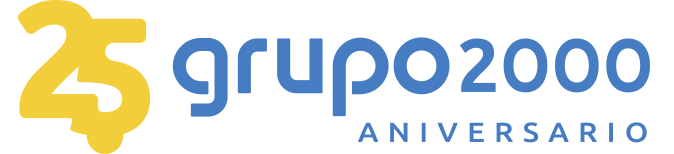
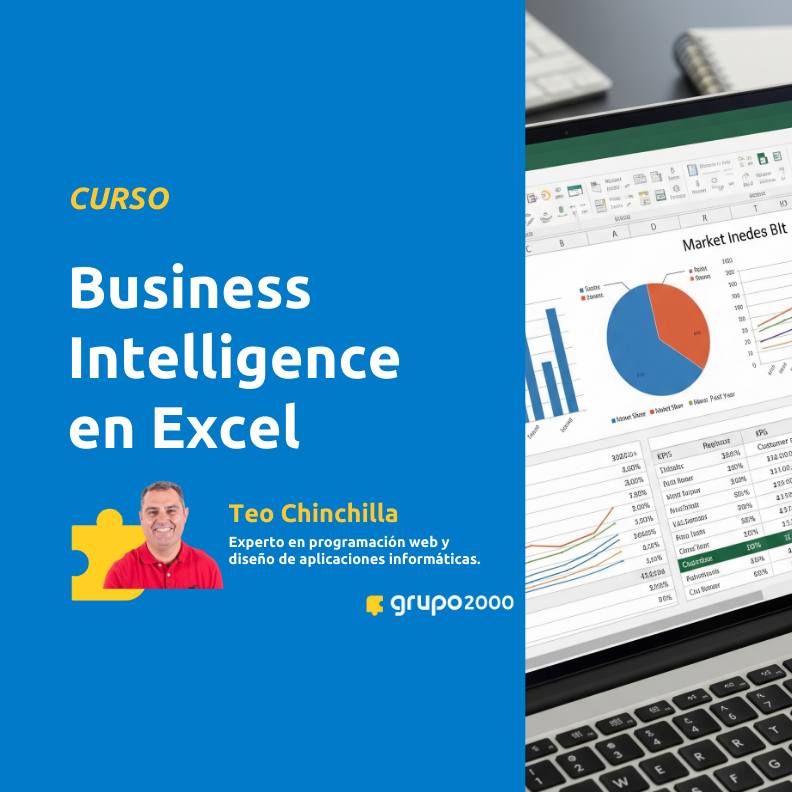
 Duración:
Duración:  Modalidad:
Modalidad: